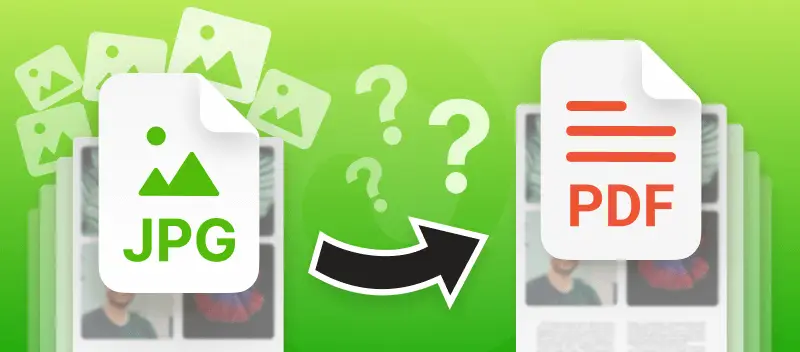Si vous travaillez quotidiennement avec des photos, savoir comment convertir plusieurs JPG en PDF en ligne peut vous sauver la vie. Compte tenu de la taille des images virtuelles, la conversion d'un JPG en PDF vous offre un moyen facile de compresser et de partager des photos volumineuses en masse sous la forme d'un document unique, tout en conservant un formatage cohérent.
Pourtant, nous ne savons pas tous comment convertir plusieurs JPG en PDF en ligne et, qui plus est, gratuitement. Heureusement, il existe des outils qui font le travail pour vous rapidement, comme le convertisseur JPG en PDF disponible sur PDF Candy.
Comment convertir plusieurs JPG en PDF en ligne
Nous avons le meilleur service gratuit de conversion de JPG en PDF. Gros plus ? Vous n'avez besoin que d'un navigateur pour en bénéficier. Le processus de conversion est également très simple.
- Ouvrez le convertisseur JPG en PDF.
- Ajoutez des images JPG ou JPEG en vrac. Découvrez toutes les méthodes d'ajout de fichiers ci-dessous.
- Cliquez sur le bouton "Convertir les fichiers" pour transformer les JPG en PDF et fusionner les images téléchargées en un seul document.
- Téléchargez le PDF de sortie, partagez-le instantanément via une URL ou un code QR, ou téléchargez-le sur votre Google Drive ou Dropbox.
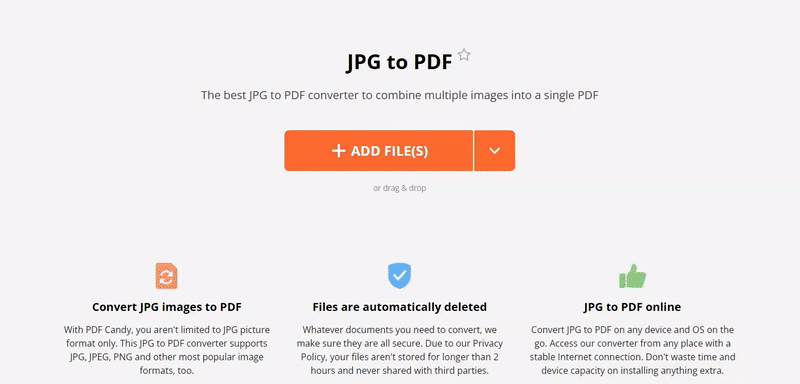
Fonctions utiles de conversion de JPG en PDF
Un autre avantage du convertisseur JPG en PDF est la possibilité d'ajouter des fichiers provenant de sources autres que le disque dur de votre ordinateur ou la mémoire de votre smartphone. Notre service prend en charge l'intégration avec Google Drive et Dropbox. Comme nous sommes nombreux à stocker nos photos dans le nuage en raison de leur taille, cette fonctionnalité facilite la conversion de JPG en PDF.
Vous souhaitez apporter des modifications au fichier PDF de sortie ? PDF Candy propose un mode de prévisualisation que vous pouvez utiliser pour visualiser le document final et réorganiser les images si nécessaire avant de convertir plusieurs JPG en PDF en ligne. Vous pouvez également personnaliser la taille des pages du fichier de sortie en sélectionnant le format A4 ou US Letter. Dans chacun de ces formats, vous pouvez sélectionner l'orientation portrait ou paysage et ajuster les marges de la page PDF.
Dans l'ensemble, nous offrons l'une des solutions les plus simples et les plus dynamiques pour convertir de multiples JPG en PDF en ligne.
Que pouvez-vous faire d'autre avec le PDF ?
Si le fichier créé s'avère trop volumineux, il faut le compresser juste après le traitement.
Le service "Ajouter des numéros de page" permet de numéroter les pages du document de sortie.
Redimensionner les pages du PDF pour modifier la taille des pages de votre PDF.